A continuación, encontrará la información de cada uno de los módulos que se pueden configurar desde el perfil Monitor de Aranda FIELD SERVICE AFLS.
Configuración usuarios móviles
1. Para realizar la configuración de usuarios especialistas, ingrese a la consola de configuración de AFLS con el rol de Monitor.
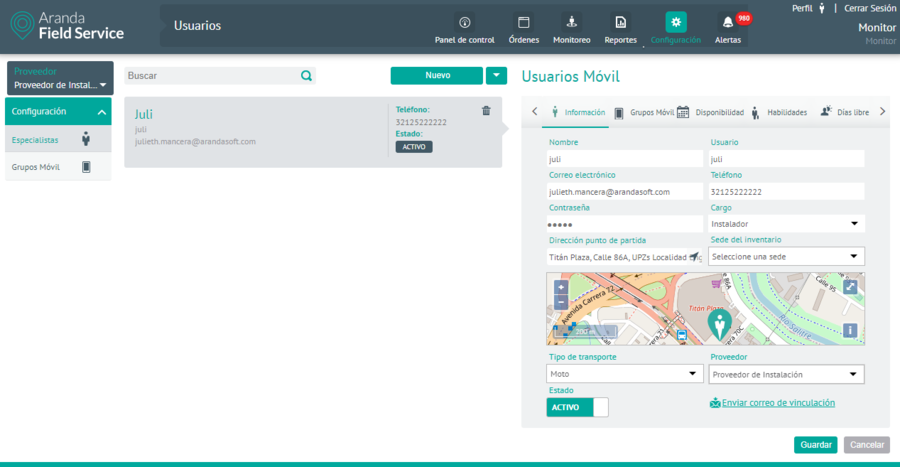
2. En el menú principal encontrará la sección de proveedores que tienen asociado el monitor con el que se inició sesión en la aplicación.
3. En la sección de Configuración del menú principal, seleccione la opción Especialistas. En la vista de información seleccione el botón Nuevo y en la Vista Detalle podrá definir información del usuario, grupos móvil, disponibilidad, habilidades y campos adicionales.
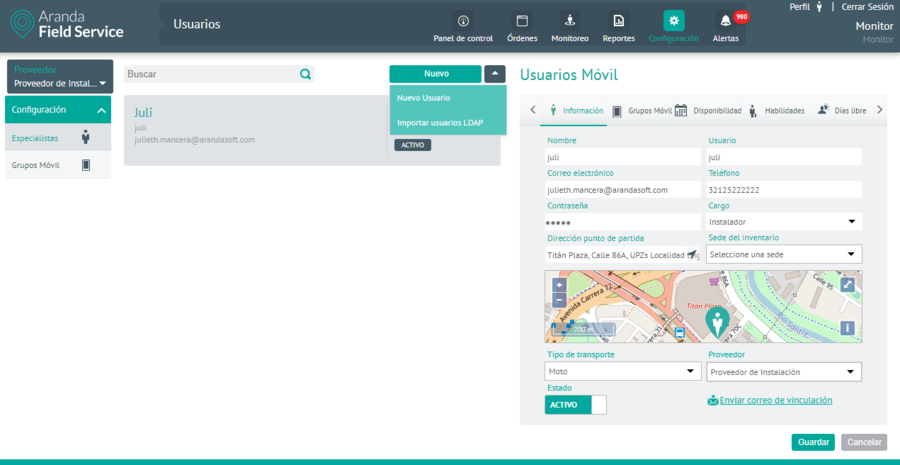
Especialistas
4. En la Vista detalle de los usuarios Móvil en la consola de configuración AFLS, seleccione la pestaña Información, donde podrá completar información como nombre, usuario, correo, teléfono, contraseña, cargo, dirección punto de partida, sede de inventario, tipo de transporte y proveedor.
A cada usuario con rol de especialista en campo se le asociará un cargo y un proveedor que han sido configurados previamente, y también una sede de inventario (este último campo no es obligatorio).
Grupos móviles asociados al usuario
5. En la Vista detalle de los usuarios Móvil en la consola de configuración AFLS, seleccione la pestaña Grupos Móvil, donde podrá asociar, si es requerido, los grupos a los que pertenece el usuario móvil. Cada usuario con el rol de especialista en campo podrá estar asociado a diferentes grupos según sus características y condiciones para la prestación del servicio.
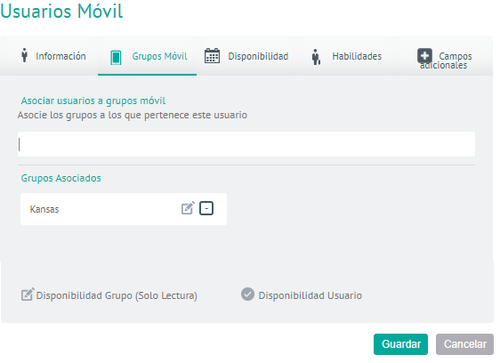
Disponibilidad del usuario
6. En la Vista detalle de los usuarios móvil en la consola de configuración AFLS, seleccione la pestaña Disponibilidad, donde podrá configurar la disponibilidad de tiempo de cada especialista para la atención del servicio.
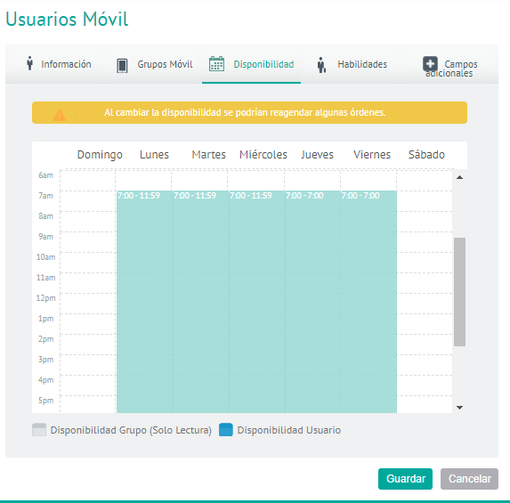
⚐ Nota: Si el especialista se asocia a un grupo móvil que ya tiene una disponibilidad configurada, el especialista heredará dicha disponibilidad. La disponibilidad heredada se representa en color gris.
Habilidades del usuario
7. En la Vista detalle de los usuarios móvil en la consola de configuración AFLS, seleccione la pestaña Habilidades, donde podrá configura las habilidades específicas para cada especialista en campo. o también se pueden heredar las de los grupos móviles asociados
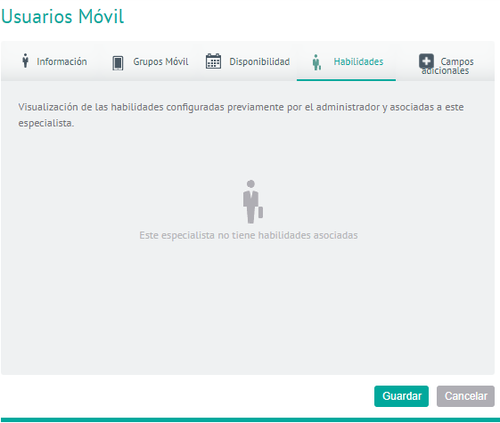
⚐ Nota: Si el usuario se asocia a un grupo móvil que ya tiene habilidades configuradas, el usuario las heredará las habilidades de dicho grupo. Las habilidades heredadas se visualizan de manera diferente (ver convenciones)
Días libres del usuario
6. En la Vista detalle de los usuarios móvil en la consola de configuración AFLS, seleccione la pestaña Días libres, donde podrá configurar los días específicos donde el especialista en campo no estará disponible para realizar sus labores.
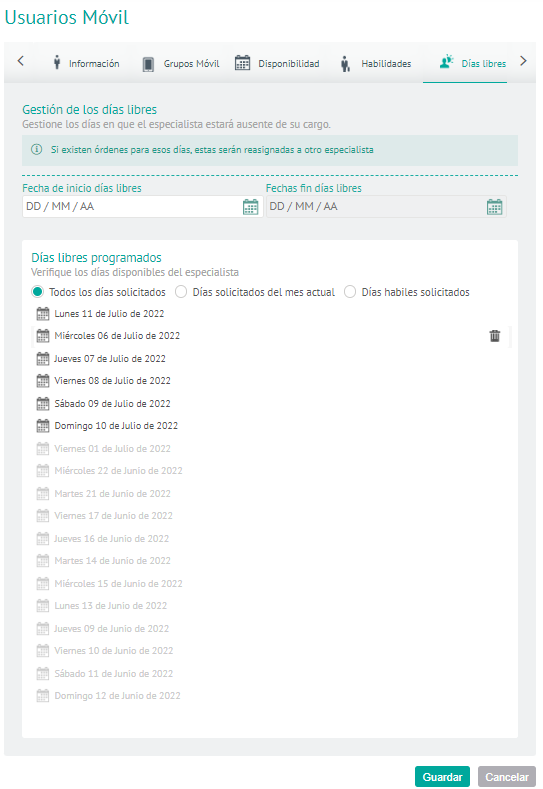
Se visualizan las siguientes opciones:
- Todos los días solicitados: Se visualizan todos los días que han sido configurados como días libres para el especialista
- Días solicitados del mes actual: Se visualizan los días que han sido configurados como días libres del mes en curso para el especialista.
- Días hábiles solicitados: Se visualizan los días libres configurados iguales o mayores al día actual.
- Opción eliminar: Se encuentra habilitado el icono (caneca) en cada uno de los días libres hábiles para el especialista y permite eliminar los registros del listado.
⚐ Nota: Si el usuario especialista cuenta con órdenes asignadas para los días que se van a configurar como libres, se realiza la reasignación de las órdenes a otro especialista o se asigna una nueva fecha de atención.
Campos Adicionales del Usuario Móvil
8. En la Vista detalle de los usuarios móvil en la consola de configuración AFLS, seleccione la pestaña Campos Adicionales, donde podrá visualizar los campos adicionales que se hayan configurado en el módulo de configuración para usuarios móvil y están habilitados para poder ser utilizados al momento de crear el usuario.
9. Para editar un usuario móvil con el rol de monitor, en la vista de información, seleccione un registro del listado de usuarios web existentes y en la vista detalle podrá modificar la información requerida.
10. Para eliminar un usuario móvil con el rol de monitor, en la vista de información, seleccione un registro del listado de usuarios existentes y seleccione el ícono para eliminar la información asociada.
11. Al terminar de configurar los usuarios móvil, Haga clic en Guardar en la Vista detalle de la consola de configuración AFLS, para confirmar los cambios realizados.
Grupos de usuarios móviles
1. Para realizar la configuración de grupos de usuarios, ingrese a la consola de configuración de AFLS con el rol de Monitor.
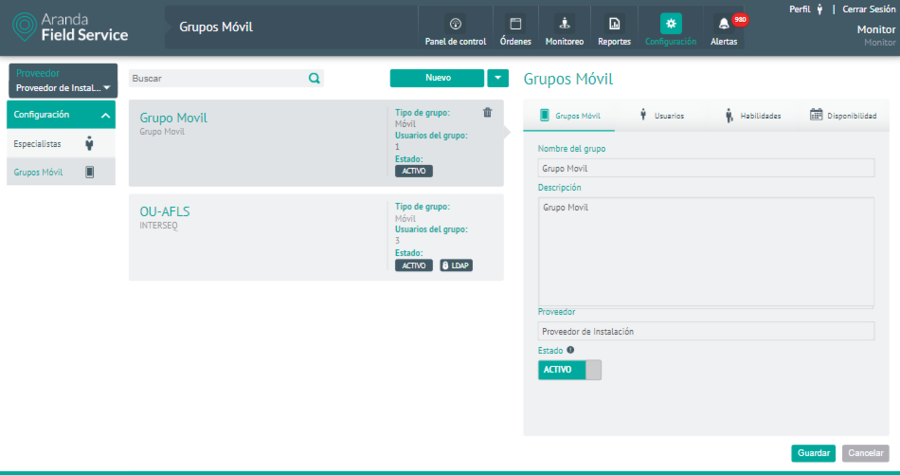
2. En el menú principal encontrará la sección de proveedores que tienen asociado el monitor con el que se inició sesión en la aplicación.
3. En la sección de Configuración del menú principal, seleccione la opción Grupos Móvil. En la vista de información seleccione el botón Nuevo y en la Vista Detalle podrá definir la información como grupos móvil, usuarios, habilidades y disponibilidad.
Grupos Móvil
4. En la Vista detalle de los grupos móvil en la consola de configuración AFLS, seleccione la pestaña Grupos Móvil, donde podrá completar información como nombre del grupo y descripción, asociar un proveedor y definir un estado.
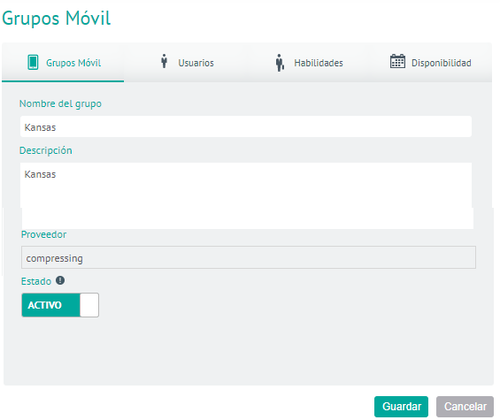
Usuarios
5. En la Vista detalle de los grupos móvil en la consola de configuración AFLS, seleccione la pestaña Usuarios, donde podrá asociar los usuarios al grupo móvil.
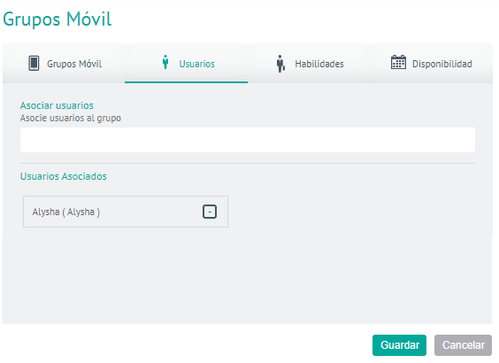
Habilidades del usuario
6. En la Vista detalle de los Grupos móvil en la consola de configuración AFLS, seleccione la pestaña Habilidades, donde podrá configurar las habilidades específicas para para el grupo especialista en campo.
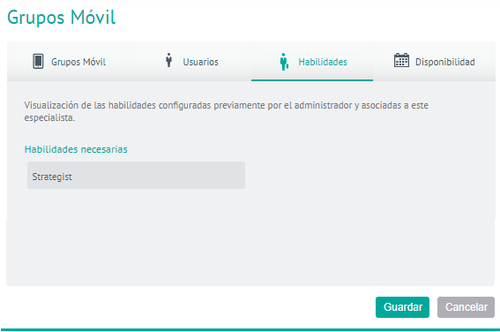
Disponibilidad del usuario
7. En la Vista detalle de los Grupos móvil en la consola de configuración AFLS, seleccione la pestaña Disponibilidad, donde podrá configurar la disponibilidad de tiempo del grupo para la atención del servicio.
8. Al terminar de configurar los grupos de usuarios móvil , Haga clic en Guardar en la Vista detalle de la consola de configuración AFLS, para confirmar los cambios realizados.